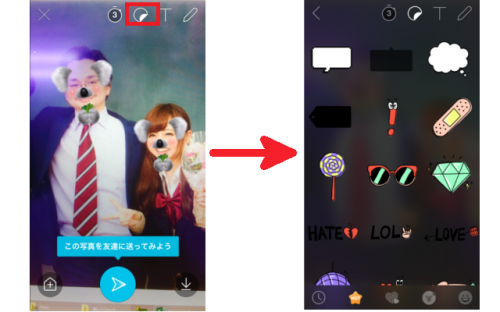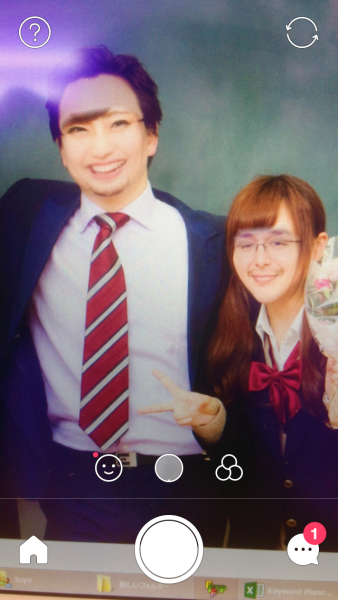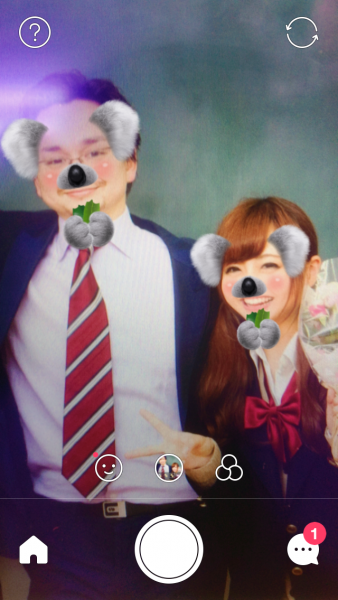- Home
- スノー(SNOW), スマホ・タブレット
- 【保存版】SNOW全機能の使い方をわかりやすく解説!顔交換もイヌやネコへの変身も自由自在

【SNOW】イヌやネコとの顔交換のやり方や認識しないときのコツ、gifモードの説明なども
大人気写真アプリ「SNOW」。芸能人のインスタグラムやTVなんかにも使われていて一気に火が付きましたね。特に有名な機能の「顔交換」。これがまたおもしろい。
ノンスタ井上✕オカリナ
オカリナちゃんと顔交換してみた!!
どっちも、違和感なくない!?
お互いの魅力を一切下げることなく、顔交換出来た(≧∇≦)#SNOW pic.twitter.com/IOanu6BM9B— 井上裕介 (@inoueyusuke) 2016年9月4日
お・・・、おもしろい!てか違和感ない!
髪の毛切ってから初 #SNOW 笑
今日は雨だからボリューム
減らして来た笑
帰り道ボンバーヘッドだあ(´-ω-`)撮影行ってきます*゚o゚)ノ pic.twitter.com/F79cnLI2A9
— 山下ほなみ (@hnm2797) 2016年9月23日
こちらもかわいい。かわいいのにさらにかわいい。
SNOWだとこんなことができちゃいます。
私は「ミーハーじゃないぞ!」みたいな変なプライドがあって今までSNOWを使ってなかったんですが、こんなにおもしろいのなら・・・と誘惑に負けてちょっと使ってみましたので紹介します。
顔交換の方法やイヌやネコへのなりかた。オススメのフィルタなんかもいろいろ紹介しますのでぜひこの機会に遊んでみましょう。
始め方(ログイン方法)
とにかく始め方から。もうログインはできている人は飛ばしちゃってください。
まずはダウンロード。
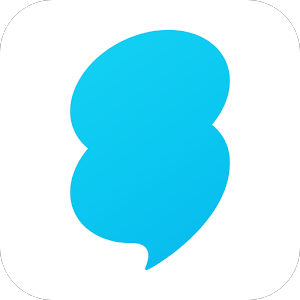
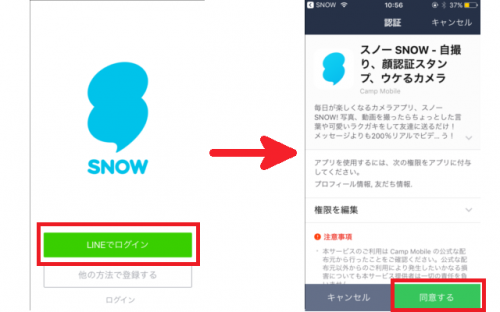
起動したら「LINEでログイン」をタップしてください(LINEはみんな使ってますよね??)。「同意する」をタップします。
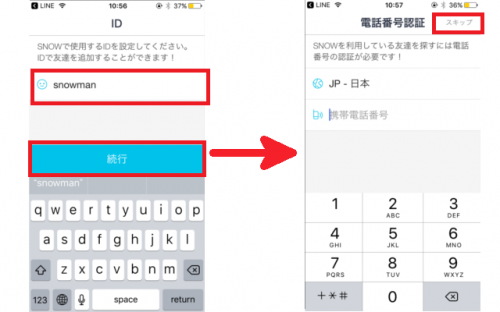
IDを入力して、「続行」を押します。私は「SNOW」と入れたかったのですが、既に使われているようでした。SNOW関連は全て使えなかったので、もしかしたら商標対策としてSNOWが入っているIDは使えないのかもしれませんね。
次の画面は電話帳を元に友だちを追加するかです。これは後でもできますのでとりあえず右上の「スキップ」をタップしてください。
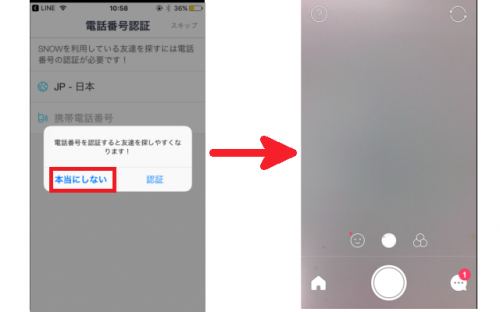
しつこくもう一度聞いてきますので再度「本当にしない」をタップします。これで無事起動できました。
とにかく写真を撮りたい(初心者向け)
次に写真の撮り方です。とにかくもう待てない!写真を撮りたい!という方や説明は読まない!直感勝負派の方はこちらを読んで下さい。
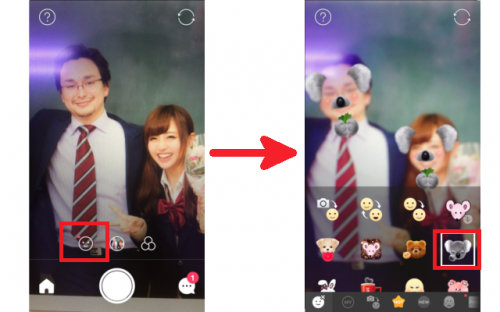
まずは左下の顔マーク(スタンプ)を押します。いろんなスタンプが出てきます。好きなものを選んでください。ここではコアラに変身させてみましょう。
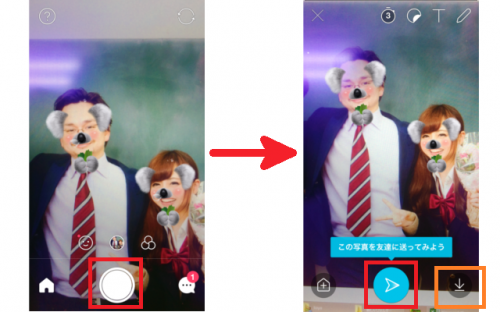
焦点を合わせましょう。顔を認識しないとうまく変身できないので、背景を白にしたり、まばたきをしたりすると認識しやすくなります。うまく変身できれば真ん中の丸いボタン(シャッターボタン)を押します。動画を撮る場合はこのボタンを長押にします。
シャッター音が気になる方はこちら。
iPhone6sや5でカメラのシャッター音を無音にする方法とデメリット
写真を撮ったあとは真ん中のボタンでシェアしたり、右のボタンでダウンロードできます。基本的にはこれだけでSNOWは楽しめます。ただSNOWにはもっといろんな機能がありますので、もっと楽しみたい方は次の項目へ。
撮った後に加工もできる
撮った後にいろんな加工ができます。便利な機能を紹介しましょう。
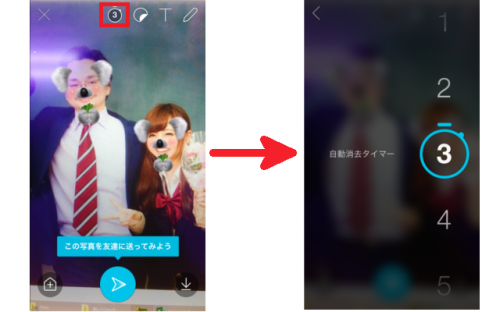
あなたが撮った写真を見ることができる時間を指定できます。設定できる秒数は1秒から10秒です。もちろん無制限にすることもできます。注意点としてはあくまでもSNOWのチャット画面のみの機能で、ストーリーや他チャットアプリ(LINEやインスタグラム等)では時間制限はないので注意してください。
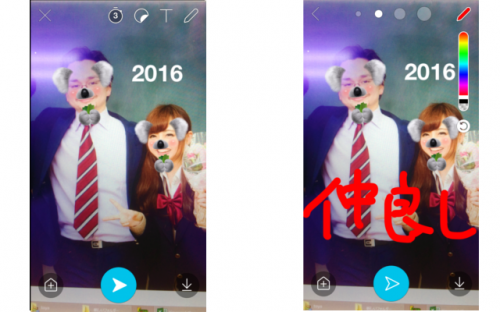
テキストを入れたり、手書きで加工したりもできます。画面を左にスワイプすることでGPSのジオタグを利用した場所なども自動で入れることができます。
もっと凝りたい!写真の撮り方(こだわり派)
先ほど説明した以外にもSNOWにはいろんな使い方ができます。ここではこだわり派向けにいろんな機能を紹介しましょう。
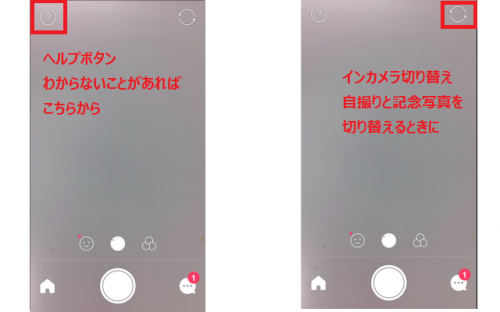
左上の「?」はヘルプモードです。使い方なんかを動画で見れちゃいます。ただ少し物足りなさも・・・。右上のボタンはインカメラとの切り替えボタンです。デフォルトではインカメラで自撮りがメインのようですが、みんなを撮ることもできます。
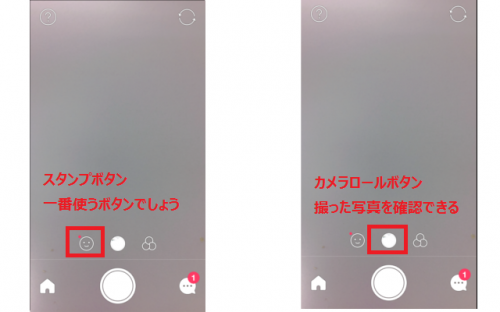
左のボタンはスタンプボタン。一番使うでしょう。真ん中のボタンは撮った写真を確認できるカメラロールボタン。
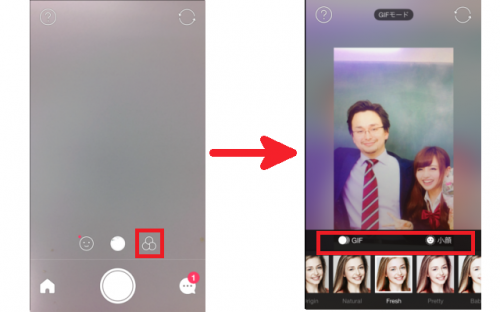
右のボタンは小顔モードやgifモードにできます。さらにはフィルタをかけることもできますので、小顔にも美肌にも目を大きくにも自由自在です。めちゃ盛れます。
gifモードとは動画みたいに動く写真を撮ることができます。動画とどう違うの?と思うかもしれませんが、動画が使えないSNSなんかにもアップできますし、軽いので動画を使うまでもないときに使ってください。プロフィール画像なんかは動画は使えないけど、gifなら使えるSNSも多いですよ。
設定機能も充実
わかりにくい場所にありますがいろんな設定ができます。
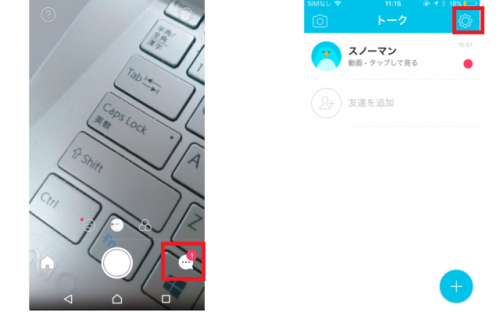
右下のチャットアイコンをタップし、右上の歯車をタップします。
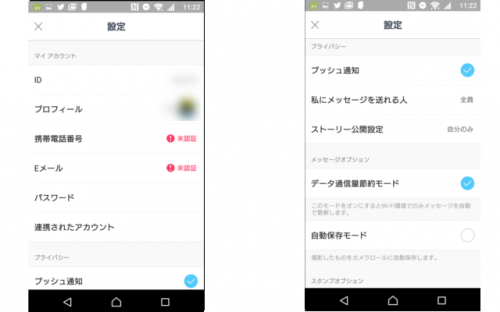
設定画面が出てきます。自分のID確認ができます。友だちになりたい場合はIDを教えましょう。携帯番号認証やメールアドレス認証をすれば自動的に電話帳から友だちががんがん追加されます。パスワード変更もここでできます。自動保存モードは撮った写真を自動的にカメラロールに保存するかどうかを選べます。
プッシュ通知するかどうかや、SNOWを通じてチャットできる人やストーリーのデフォルトの公開範囲なども設定できます。データ通信量節約モードなんてものもあります。これをONにするとWi-Fi環境でのみでフィード更新がされます。
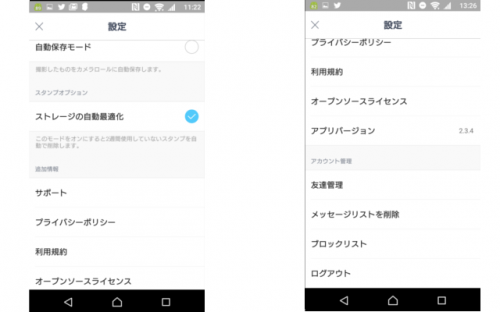
ストレージの自動最適化とは、ダウンロードしたスタンプの中から、2週間使わないものを自動的に削除する機能です。つまりメモリを圧迫しないように定期的に掃除してくれる機能です。もちろん削除されても、再度ダウンロードすることはできますので安心してください。
友だち管理は友だちを自動登録するかどうかですね。電話帳やFacebook、LINEの友だちを自動的に追加するようです。メッセージを削除、ブロックリストなどもできます。ログアウトもこちらの画面からできます。
24時間限定!マイストーリーを作ることができる
SNOWにはストーリー機能があります。ストーリー機能とはあなたが何をしているか簡単なスライドショーみたいなものを公開できます。
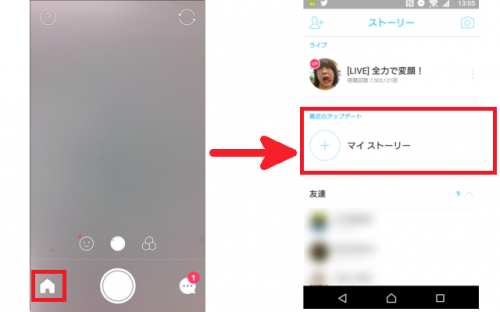
左下のホームボタンを押します。真ん中のマイストーリーをタップするとストーリーを作ることができます。
ストーリーってSNOWで撮る動画とどう違うの?と思うかもしれませんが、動画はTwitterで言うところのDM。誰に送るかを特定して送ったり、自分でダウンロードする用です。こちらのストーリーはタイムラインに載せる、Twitterで言うところのツイートと思えば違いがわかりやすいかもしれません(公開範囲を指定することもできます)。
さらに「24時間限定」というのもストーリーの特徴です。プレミア感満載ですよね。
おすすめフィルタ
認識させるコツ
ネットを見ていると認識されない!って人も多いようです。また、動物やぬいぐるみを認識させようとして、認識されないという人もいるようです。
いろいろありますが共通するのが、正面を向く、動かずにひたすら待つ、背景は白という3点のようです。やはり顔と認識されるにはこれらが重要になるのでしょう。
イヌやネコだと難しそうですね。待てをさせて動かないようにしましょう。また動かないコツとしては持つ手を動かさないということもあります。手ブレしないように何かで支えるといいかもしれませんね。
また、背景は白が基本です。ただ、白い動物だと逆に黒くすると良いでしょう。目を認識させることも大きなコツなので、可能ならば目を大きく広げること、ぬいぐるみなどなら目が黒いとやりやすいようです。
まとめ
いかがでしたでしょうか。こうして説明してみるとかなりいろんな機能があることがわかりましたね。
人気な反面、これだけいろんな機能があると使いこなせていない人も多いはず。これを機会にいろんな機能を活用して友だちをビックリさせてはいかがでしょうか。